- โปรแกรมฟรี EaseUS
- Data Recovery Wizard Free
- Todo Backup Free
- Partition Master Free
updated on Jul 02, 2025 to การกู้คืนข้อมูลจากฮาร์ดไดรฟ์
หน้านี้มุ่งเน้นไปที่วิธีแก้ไขปัญหา ฮาร์ดไดรฟ์ภายนอกของ Maxtor ไม่รู้จัก โดยไม่สูญเสียข้อมูลใดๆ โซลูชันนี้ใช้ได้กับดิสก์ภายนอกของ Maxtor หลายรุ่น รวมถึง Maxtor 3200, Maxtor OneTouch 3 และ Maxtor OneTouch 4

ฮาร์ดไดรฟ์ภายนอก Maxtor ไม่ปรากฏใน Windows
Maxtor เป็นแบรนด์อุปกรณ์จัดเก็บข้อมูลภายในและภายนอกที่เป็นของ Seagate มีผลิตภัณฑ์มากมาย เช่น Maxtor OneTouch 4/3/2, Maxtor Z1 SSD, Maxtor M3 Portable External Hard Drive และ Maxtor D3 Station External Hard Drive เป็นต้น เพื่อให้ผู้ใช้ทั่วไปและเจ้าของธุรกิจสามารถจัดเก็บข้อมูลได้
เช่นเดียวกับฮาร์ดไดรฟ์ภายนอกของ Seagate ผู้ใช้ Maxtor อาจพบปัญหาต่างๆ มากมายขณะใช้อุปกรณ์จัดเก็บข้อมูลเพื่อบันทึกข้อมูลหรือถ่ายโอนไฟล์บนคอมพิวเตอร์ Windows หรือ Mac ไม่ต้องกังวลหากคุณประสบปัญหาเดียวกัน:
- กรณีที่ 1 - "ฮาร์ดไดรฟ์ภายนอก Maxtor ไม่สามารถเปิดบนพีซีได้ ฉันจะทำอย่างไรเพื่อเปิดฮาร์ดไดรฟ์นั้นและกู้คืนข้อมูลทั้งหมดกลับมาได้"
- กรณีที่ 2 - "คอมพิวเตอร์ของฉันไม่สามารถตรวจพบไดรฟ์ USB ของ Maxtor ได้ ไม่มีอะไรปรากฏขึ้นบนพีซีของฉัน ฉันจะแก้ไขปัญหานี้ได้อย่างไร"
- กรณีที่ 3 - "คอมพิวเตอร์ของฉันไม่รู้จักหรือตรวจพบฮาร์ดไดรฟ์ภายนอก Maxtor ของฉัน จะทำอย่างไรให้สามารถตรวจจับได้อีกครั้ง"
ฮาร์ดไดรฟ์ภายนอก Maxtor ไม่สามารถเปิดหรือแสดงขึ้นบนพีซีของคุณกะทันหัน? หากคุณเป็นผู้ใช้ Maxtor D3/One Touch หรือไดรฟ์ USB พกพา Maxtor คุณจะแก้ไขปัญหานี้อย่างไร? ฮาร์ดไดรฟ์ภายนอกหรือไดรฟ์ USB พกพา Maxtor สามารถตรวจจับได้อีกครั้งหรือไม่?
ปฏิบัติตามวิธีการที่ให้ไว้ในส่วนต่อไปนี้เพื่อทำให้ฮาร์ดไดรฟ์ภายนอกหรือภายใน Maxtor ของคุณทำงานได้ตามปกติอีกครั้งโดยไม่สูญเสียข้อมูลใดๆ
คุณอาจสนใจใน:
หากคุณประสบปัญหาคล้ายกันบนฮาร์ดไดรฟ์ของคุณ คุณสามารถลองแก้ไขตามด้านล่างนี้ได้โดยตรง
วิธีแก้ไขฮาร์ดไดรฟ์ไม่ปรากฏใน Windows
ฮาร์ดไดรฟ์ของคุณไม่ว่าจะเป็นรุ่นใหม่หรือรุ่นเก่า ภายในหรือภายนอก ไม่ปรากฏใน File Explorer หรือ Disk Management หรือไม่ ทำตามนี้เพื่อเรียนรู้วิธีทำให้ฮาร์ดไดรฟ์ของคุณปรากฏขึ้นอีกครั้งใน Windows 10/8/7 โดยไม่สูญเสียข้อมูล

ตรวจสอบสถานะฮาร์ดไดรฟ์ภายใน/ภายนอกของ Maxtor ก่อน
ก่อนที่คุณจะเริ่มแก้ไขปัญหาฮาร์ดไดรฟ์ภายนอก Maxtor ไม่รู้จัก ให้เปิด Windows File Explorer และ Disk Management เพื่อตรวจสอบสถานะ จากนั้นตัดสินใจว่าคุณประสบปัญหาอะไร และค้นหาวิธีแก้ปัญหาที่ถูกต้องเพื่อแก้ไขปัญหาไดรฟ์ Maxtor
ขั้นตอนที่ 1. เชื่อมต่อฮาร์ดไดรฟ์ภายนอก Maxtor เข้ากับพีซีของคุณ
ขั้นตอนที่ 2. ดับเบิลคลิก This PC หรือ My Computer เพื่อเปิด Windows File Explorer
ขั้นตอนที่ 3. ตรวจสอบว่าอุปกรณ์แสดงขึ้นมาหรือไม่
หากฮาร์ดไดรฟ์ Maxtor ปรากฏขึ้นแต่ไม่สามารถเปิดได้ หรือจำเป็นต้องฟอร์แมต ให้ใช้ ซอฟต์แวร์กู้คืนข้อมูล ที่เชื่อถือได้เพื่อเรียกคืนข้อมูลก่อน
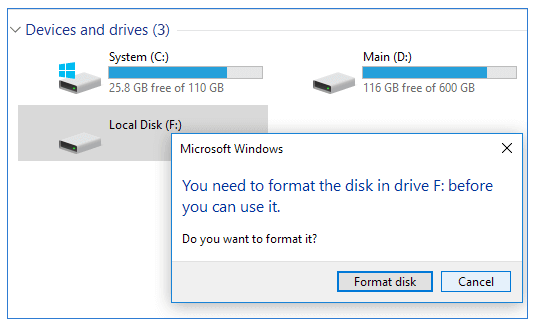
หากอุปกรณ์ Maxtor ไม่แสดงขึ้นมาหรือไม่ได้รับการจดจำ ให้ดำเนินการตามขั้นตอนที่ 4 เพื่อตรวจสอบสถานะในการจัดการดิสก์
ขั้นตอนที่ 4. คลิกขวาที่ไอคอน Windows และเลือกการจัดการดิสก์เพื่อเปิด
ขั้นตอนที่ 5. ตรวจสอบสถานะในการจัดการดิสก์:
หากฮาร์ดไดรฟ์ภายนอก Maxtor หรือ USB ของคุณแสดงเป็น RAW หรือไม่ได้จัดสรร ให้ย้ายไปที่ การกู้คืนฮาร์ดไดรฟ์ภายนอก Maxtor เพื่อคืนค่าข้อมูลก่อน
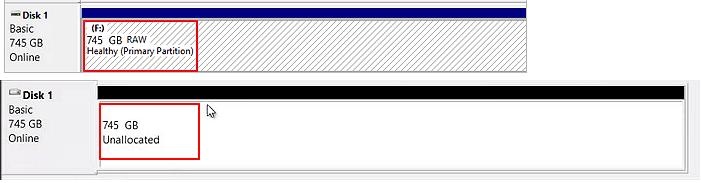
หากฮาร์ดไดรฟ์ Maxtor แสดงเป็นไม่ทราบ ออฟไลน์ ไม่มีสื่อ หรือไดรฟ์ข้อมูลใหม่ โปรดดูวิธีแก้ไขในทางปฏิบัติ
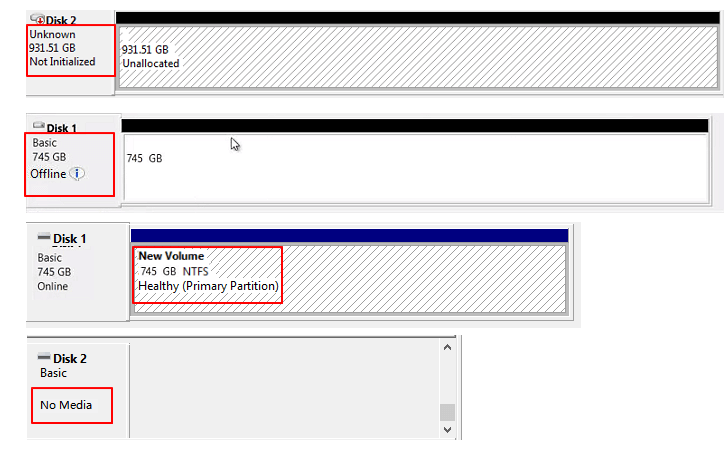
หากฮาร์ดไดรฟ์ภายในหรือภายนอกของ Maxtor ไม่ปรากฏใน Disk Management เลย ให้ส่งไปที่ศูนย์ซ่อมอุปกรณ์ในพื้นที่ คุณจะต้องใช้บริการซ่อมดิสก์ด้วยตนเองเพื่อขอความช่วยเหลือ
กู้คืนข้อมูลจากฮาร์ดไดรฟ์ภายนอก Maxtor เพื่อความปลอดภัยของข้อมูล
ใช้กับ: กู้คืนข้อมูลจากฮาร์ดไดรฟ์ภายใน/ภายนอก Maxtor ที่ไม่สามารถเข้าถึงหรือเปิดได้ RAW และไม่ได้รับการจัดสรร เพื่อหลีกเลี่ยงการสูญเสียข้อมูล
เพื่อป้องกันการสูญเสียข้อมูลเพิ่มเติม เราขอแนะนำให้คุณดำเนินการกู้คืนข้อมูลจากฮาร์ดไดรฟ์ภายนอกหรือภายใน Maxtor ทันที สิ่งที่คุณต้องการคือ EaseUS Data Recovery Wizard ซึ่งมีประสิทธิภาพใน การกู้คืนข้อมูลที่สูญหาย บน HDD, SSD, ฮาร์ดไดรฟ์ภายนอก, แฟลชไดรฟ์ USB, การ์ด SD ฯลฯ
EaseUS Data Recovery Wizard สามารถสแกนและกู้คืนทุกอย่างจากฮาร์ดไดรฟ์ภายนอก Maxtor หรือไดรฟ์ USB ของคุณได้อย่างง่ายดาย
บทช่วยสอน 3 ขั้นตอน: กู้คืนข้อมูลจากฮาร์ดไดรฟ์ภายนอก/ภายใน Maxter
ขั้นตอนที่ 1. ใช้สาย USB ที่ถูกต้องเพื่อเชื่อมต่อฮาร์ดไดรฟ์ภายนอกของคุณกับคอมพิวเตอร์ เรียกใช้ EaseUS Data Recovery Wizard แล้วคุณจะเห็นดิสก์ภายนอกของคุณภายใต้ไดรฟ์ภายนอก ซอฟต์แวร์นี้รองรับดิสก์ภายนอกแบรนด์ยอดนิยมทั้งหมด รวมถึง WD, Seagate, Toshiba, LaCie, SanDisk, Samsung เป็นต้น
เลือกฮาร์ดไดรฟ์ภายนอก จากนั้นคลิกปุ่ม "ค้นหาข้อมูลที่สูญหาย"

ขั้นตอนที่ 2 ทันทีที่กระบวนการสแกนเริ่มต้นขึ้น ซอฟต์แวร์จะค้นหาข้อมูลที่สูญหายหรือถูกลบมากขึ้นเรื่อยๆ และแสดงข้อมูลในผลลัพธ์การสแกน ข้อมูลที่กู้คืนมาจะได้รับการจัดระเบียบอย่างดี คุณสามารถค้นหาไฟล์/โฟลเดอร์เป้าหมายได้อย่างรวดเร็วตามประเภทไฟล์หรือค้นหาในช่องค้นหาด้วยชื่อไฟล์ที่แน่นอน

ขั้นตอนที่ 3 คุณสามารถดูตัวอย่างไฟล์ที่พบโดยอัลกอริทึมการสแกนของ EaseUS Data Recovery Wizard จากนั้นเลือกไฟล์และคลิก "กู้คืน" เพื่อหลีกเลี่ยงการเขียนทับข้อมูล เราขอแนะนำให้คุณบันทึกข้อมูลที่กู้คืนมาไว้ในไดรฟ์อื่นที่ไม่ใช่ไดรฟ์ Seagate เดิม
💡 เคล็ดลับ: คุณสามารถกู้คืนข้อมูลบนดิสก์ภายในเครื่อง ฮาร์ดไดรฟ์ภายนอก และที่เก็บข้อมูลบนคลาวด์ได้

นี่คือวิดีโอสอนที่จะช่วยให้คุณเรียนรู้วิธีการซ่อมแซมไดรฟ์ USB และกู้คืนข้อมูลจากไดรฟ์ USB
- 00:48 วิธีที่ 1. ซ่อมแซม USB ด้วยเครื่องมือตรวจสอบข้อผิดพลาด
- 01:15 วิธีที่ 2. แก้ไข USB ที่เสียหายด้วย CMD
- 02:09 วิธีที่ 3. ถอนการติดตั้งไดรเวอร์ USB เพื่อแก้ไขไดรฟ์ USB
- 02:40 กู้คืน USB ด้วย EaseUS Data Recovery Wizard

อย่าลืมบันทึกข้อมูลที่กู้คืนได้ไว้ในตำแหน่งที่ปลอดภัยอื่นในกรณีที่ข้อมูลสูญหายอีก หลังจากกู้คืนข้อมูลอันมีค่าจากฮาร์ดไดรฟ์ภายนอก Maxtor แล้ว คุณสามารถดำเนินการขั้นตอนต่อไปและเลือกวิธีแก้ปัญหาที่เชื่อถือได้เพื่อให้อุปกรณ์ของคุณกลับมาทำงานได้อีกครั้ง นอกจากนี้ อย่าลืมแชร์ ซอฟต์แวร์กู้คืนไฟล์ นี้บนโซเชียลมีเดียของคุณเพื่อช่วยให้ผู้อื่นกู้คืนข้อมูลที่สูญหายได้โดยไม่ต้องออกแรง
13 การแก้ไขปัญหาฮาร์ดไดรฟ์ภายนอก Maxtor ไม่ทำงาน
ใช้ได้กับ: แก้ไขปัญหาฮาร์ดไดรฟ์ภายนอก Maxtor/ฮาร์ดไดรฟ์ไม่ได้รับการรู้จัก ไม่ทำงาน หรือไม่แสดงข้อผิดพลาดบน Windows 10/8/7/XP/Vista เป็นต้น
ในส่วนนี้ คุณจะได้เรียนรู้วิธีการปฏิบัติจริงหลายวิธีเพื่อให้ Windows จดจำฮาร์ดไดรฟ์ภายนอก Maxtor ของคุณ หรือทำให้ฮาร์ดไดรฟ์ภายใน Maxtor ทำงานได้อีกครั้ง:
- #1. เปลี่ยนพอร์ต USB
- #2. เปลี่ยนอักษรไดรฟ์
- #3. เริ่มต้นฮาร์ดไดรฟ์ Maxtor และสร้างพาร์ติชั่นใหม่
- #4. ฮาร์ดไดรฟ์ Maxtor แบบออนไลน์
- #5. เปิดใช้งานการรองรับ USB รุ่นเก่าใน BIOS
- #6. ปิดใช้งานการตั้งค่าระงับการใช้งาน USB
- #7. ถอนการติดตั้งหรือติดตั้งไดรเวอร์ดิสก์ใหม่
- #8. ตรวจสอบข้อผิดพลาดของดิสก์โดยใช้การตรวจสอบข้อผิดพลาดของดิสก์หรือคำสั่ง CHKDSK
- #9. ซ่อมแซมเซกเตอร์เสีย
- #10. ฟอร์แมตฮาร์ดไดรฟ์ภายนอก Maxtor
- #11. เรียกใช้ตัวแก้ไขปัญหา Windows
- #12. อัปเดต Windows ให้เป็นเวอร์ชันล่าสุด
- #13. กำจัดไวรัส
โปรดทราบว่าหากฮาร์ดไดรฟ์ Maxtor หรือไดรฟ์ USB ภายนอกของคุณไม่ได้รับการรู้จักหรือไม่แสดง ให้ลองวิธีที่ 1 - วิธีที่ 7 เพื่อทำให้ไดรฟ์ของคุณแสดงขึ้นมาหรือตรวจจับได้อีกครั้ง
หากฮาร์ดไดรฟ์ภายใน/ภายนอก Maxtor ของคุณหรือยี่ห้ออื่นไม่ทำงาน ให้ลองวิธีที่ 8 - วิธีที่ 13 เพื่อให้ไดรฟ์ของคุณกลับมาทำงานได้อีกครั้ง
วิธีแก้ไข 1. เปลี่ยนพอร์ต USB และรีบูตพีซีในเซฟโหมด
ฮาร์ดไดรฟ์ USB ของ Maxtor เชื่อมต่อกับคอมพิวเตอร์ผ่านสาย USB ดังนั้นเมื่อคอมพิวเตอร์ไม่รู้จักอุปกรณ์จัดเก็บข้อมูลของคุณ การเปลี่ยนพอร์ต USB จะช่วยได้:
ขั้นตอนที่ 1. เชื่อมต่อฮาร์ดไดรฟ์ภายนอก Maxtor หรือ USB เข้ากับพอร์ต USB อื่นบนพีซีของคุณ ลองพอร์ต USB ทั้งหมดที่มีแล้วดูว่าปรากฏขึ้นหรือไม่
ขั้นตอนที่ 2 ลองเชื่อมต่อไดรฟ์ Maxtor ของคุณกับคอมพิวเตอร์ของครอบครัวหรือเพื่อนร่วมงานของคุณ ดูว่ามีข้อมูลนั้นอยู่หรือไม่
ขั้นตอนที่ 3 ใช้ไขควงเปิดเคสทาวเวอร์ และเชื่อมต่อไดรฟ์ Maxtor เข้ากับพอร์ต USB ของเมนบอร์ดที่ด้านหลังของทาวเวอร์
หากไม่มีอะไรปรากฏขึ้นก็ไม่เป็นไร คุณสามารถรีบูตพีซีในโหมดปลอดภัยได้:
ขั้นตอนที่ 1. ไปที่การตั้งค่า แล้วคลิกที่การอัปเดตและความปลอดภัย
ขั้นตอนที่ 2. คลิกที่การกู้คืน เลือกการเริ่มต้นขั้นสูง และคลิกเริ่มระบบใหม่ทันที
ขั้นตอนที่ 3 พีซีจะบูตเข้าสู่หน้าจอการตั้งค่าการเริ่มต้นระบบอีกครั้งโดยอัตโนมัติ ให้กด F4 เพื่อเริ่มการรีบูตพีซีเข้าสู่โหมด Safe Mode
จากนั้นตรวจสอบว่าฮาร์ดดิสก์ภายนอกหรือไดรฟ์ USB ของ Maxtor สามารถตรวจพบหรือรู้จักบนคอมพิวเตอร์ของคุณได้หรือไม่
แก้ไข 2. เปลี่ยนอักษรไดรฟ์
เมื่อฮาร์ดไดรฟ์ภายนอกหรือภายในของ Maxtor ไม่มีอักษรระบุไดรฟ์ แสดงเป็นไดรฟ์ใหม่ในการจัดการดิสก์เท่านั้น และ Windows File Explorer จะไม่ตรวจพบ
คุณจะต้องเพิ่มไดรฟ์ลงในอุปกรณ์ของคุณโดยใช้การจัดการดิสก์:
ขั้นตอนที่ 1. เชื่อมต่อฮาร์ดไดรฟ์ภายนอก Maxtor เข้ากับพีซีของคุณ และเปิดการจัดการดิสก์
ขั้นตอนที่ 2. คลิกขวาที่ไดรฟ์ Maxtor และเลือก "เปลี่ยนอักษรไดรฟ์และเส้นทาง"
ขั้นตอนที่ 3 ในหน้าต่างใหม่ คลิก "เปลี่ยน" กำหนดไดรฟ์ใหม่ให้กับ USB ของคุณ และคลิก "ตกลง"

แก้ไข 3. สร้างพาร์ติชั่นใหม่
หากฮาร์ดไดรฟ์ Maxtor ของคุณแสดงเป็นไม่ได้จัดสรรหรือไม่รู้จักใน Disk Management Windows File Explorer จะไม่ตรวจพบฮาร์ดไดรฟ์ดังกล่าว คุณจะต้องเริ่มต้นดิสก์และสร้างพาร์ติชันใหม่บนไดรฟ์เพื่อให้สามารถใช้งานได้อีกครั้ง
เริ่มต้นฮาร์ดไดรฟ์:
ขั้นตอนที่ 1. เชื่อมต่อฮาร์ดไดรฟ์ Maxtor เข้ากับพีซี และเปิดการจัดการดิสก์
ขั้นตอนที่ 2. ค้นหาฮาร์ดไดรฟ์ภายนอกที่ไม่รู้จักและยังไม่ได้ทำการรีเซ็ตค่า คลิกขวาที่ไดรฟ์นั้น แล้วเลือก Initialize Disk
ขั้นตอนที่ 3 จากนั้นตั้งค่าดิสก์เพื่อเริ่มต้นระบบและตั้งค่าดิสก์เป็น MBR หรือ GPT

สร้างพาร์ติชั่นใหม่บนฮาร์ดไดรฟ์ Maxtor:
ขั้นตอนที่ 1. เชื่อมต่อฮาร์ดไดรฟ์ภายนอก Maxtor เข้ากับพีซีของคุณและเปิดการจัดการดิสก์
ขั้นตอนที่ 2. คลิกขวาที่พื้นที่ที่ยังไม่ได้จัดสรร และเลือก "New Simple Volume"

ขั้นตอนที่ 3 ตั้งค่าอักษรไดรฟ์ ระบบไฟล์ และขนาดใหม่สำหรับไดรฟ์ใหม่
ขั้นตอนที่ 4. ปฏิบัติตามคำแนะนำบนหน้าจอเพื่อสิ้นสุดกระบวนการ

แก้ไข 4. ฮาร์ดไดรฟ์ Maxtor เปิดใช้งานออนไลน์
เมื่อฮาร์ดไดรฟ์ภายนอกหรือภายใน Maxtor ออฟไลน์ใน Disk Management ฮาร์ดไดรฟ์ดังกล่าวก็ไม่สามารถแสดงใน Windows File Explorer ได้เช่นกัน คุณสามารถตั้งค่าฮาร์ดไดรฟ์ออนไลน์โดยใช้ Disk Management โดยทำตามขั้นตอนต่อไปนี้:
ขั้นตอนที่ 1. เชื่อมต่อฮาร์ดไดรฟ์ Maxtor หรืออุปกรณ์ภายนอกเข้ากับพีซีและเปิดการจัดการดิสก์
ขั้นตอนที่ 2. ค้นหาและคลิกขวาที่ดิสก์ Maxtor และเลือก "ออนไลน์"
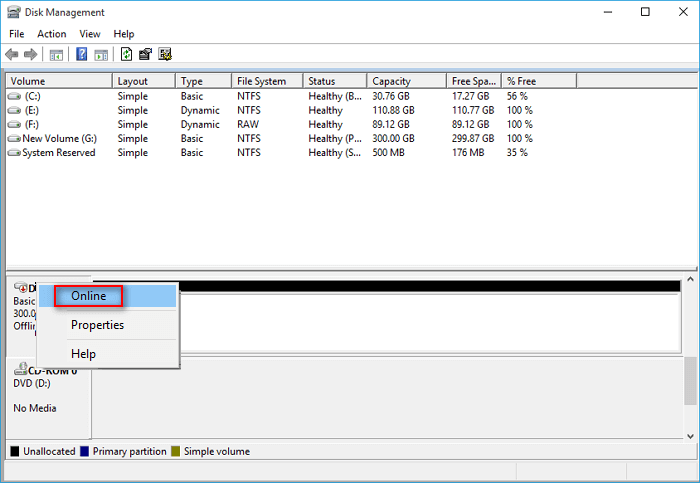
แก้ไข 5. เปิดใช้งานการรองรับ USB รุ่นเก่าใน BIOS
หากไม่ได้เปิดใช้งานฮาร์ดไดรฟ์ Maxtor ใน BIOS เมนบอร์ดคอมพิวเตอร์ของคุณจะไม่สามารถตรวจพบได้ และ Windows จะไม่สามารถตรวจพบได้เช่นกัน
วิธีเปิดใช้งานการรองรับ USB สำหรับฮาร์ดไดรฟ์ Maxtor ใน BIOS มีดังนี้:
ขั้นตอนที่ 1. รีสตาร์ทพีซี กด F2/F8/F11 เพื่อเข้าสู่ BIOS
ขั้นตอนที่ 2 ไปที่แท็บขั้นสูง เลือก "การกำหนดค่า USB"
ขั้นตอนที่ 3 เลือก Legacy USB Support และตั้งสถานะเป็น "Enabled" บันทึกการเปลี่ยนแปลงและออก
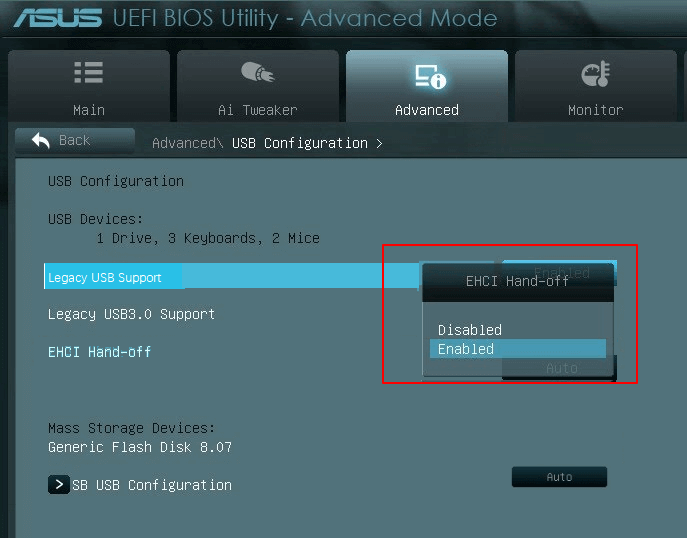
แก้ไข 6. ปิดใช้งานการตั้งค่าระงับการใช้งาน USB แบบเลือกได้
ขั้นตอนที่ 1. พิมพ์ แผนการใช้พลังงาน ในกล่องค้นหาของ Windows และกด Enter
ขั้นตอนที่ 2. เข้าไปที่ตัวเลือกพลังงาน เลือก "เปลี่ยนการตั้งค่าแผน" > "เปลี่ยนการตั้งค่าพลังงานขั้นสูง"
ขั้นตอนที่ 3. ขยาย "การตั้งค่า USB" > "การตั้งค่าระงับการใช้งาน USB แบบเลือก" > "การตั้งค่า" > "ปิดใช้งาน"
ขั้นตอนที่ 4. คลิก "ตกลง" > "นำไปใช้" เพื่อบันทึกการเปลี่ยนแปลง
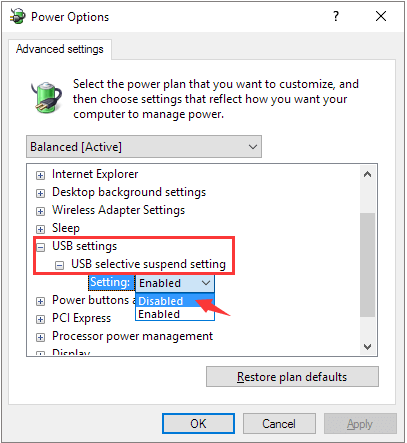
แก้ไข 7. ถอนการติดตั้งหรือติดตั้งไดรเวอร์ดิสก์และตัวควบคุม USB ใหม่
หากไดรเวอร์ฮาร์ดไดรฟ์ล้าสมัย คุณอาจไม่สามารถดูหรือค้นหาอุปกรณ์ Maxtor บนพีซีของคุณได้ คุณสามารถอัปเดตไดรเวอร์ดิสก์และตัวควบคุม USB เพื่อทำให้สามารถตรวจจับฮาร์ดไดรฟ์ภายนอกหรือภายใน Maxtor ได้อีกครั้ง:
อัปเดตไดร์เวอร์ดิสก์:
ขั้นตอนที่ 1. คลิกขวาที่ This PC หรือ My Computer และเลือก "Manage"
ขั้นตอนที่ 2 ในการจัดการคอมพิวเตอร์ ให้เลือก "ตัวจัดการอุปกรณ์"
ขั้นตอนที่ 3. ขยายไดรฟ์ดิสก์ คลิกขวาที่ฮาร์ดไดรฟ์ของคุณที่ไม่ปรากฏขึ้น และเลือก "อัปเดตไดรเวอร์"
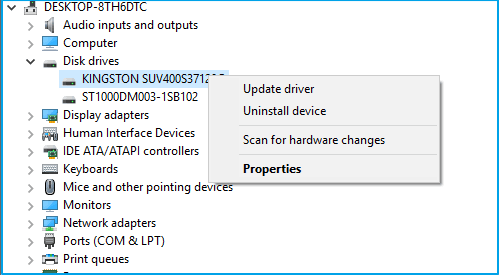
ขั้นตอนที่ 4 เลือก "ค้นหาซอฟต์แวร์ไดรเวอร์ที่อัปเดตโดยอัตโนมัติ"
อัปเดตตัวควบคุม USB:
ขั้นตอนที่ 1. เปิดกล่อง Run (Windows + R) พิมพ์ devmgmt.msc แล้วกด Enter
ขั้นตอนที่ 2. ขยาย "Universal Serial Universal Serial Bus controllers" > คลิกขวาที่อุปกรณ์ USB ที่พบแต่ละอุปกรณ์ แล้วเลือก "ถอนการติดตั้ง"
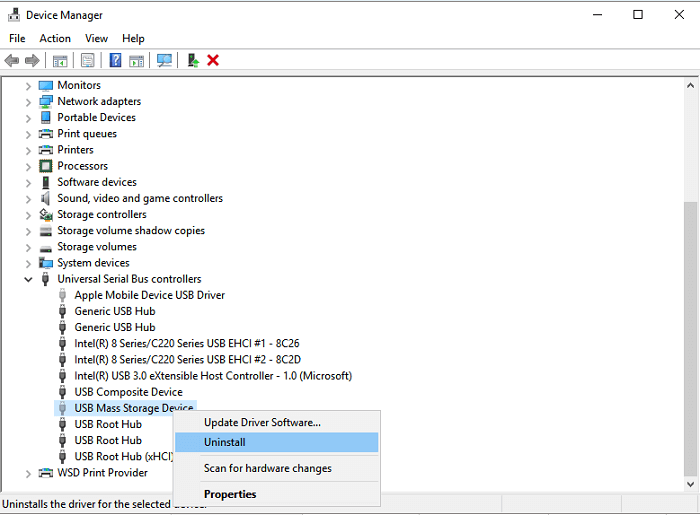
ตรวจสอบว่ามีอุปกรณ์ใดแสดงขึ้นว่าไม่รู้จักหรือไม่:
- หากฮาร์ดไดรฟ์ภายนอกของ Maxtor แสดงเป็นไม่รู้จัก ให้ไปที่แท็บ "ไดรเวอร์" แล้ว ลบ/ถอนการติดตั้ง ไดรเวอร์นั้น จากนั้นตรวจสอบว่าฮาร์ดไดรฟ์ภายนอกปรากฏขึ้นใน My Computer/My PC หรือไม่
- หากปรากฏขึ้นแต่หายไปในภายหลัง ให้ทำซ้ำขั้นตอนข้างต้นและไปที่ การจัดการดิสก์ เปลี่ยนอักษรไดรฟ์ของฮาร์ดไดรฟ์ภายนอก Maxtor ของคุณหรือ USB และเชื่อมต่อกับพีซีอีกครั้งเพื่อตรวจจับไดรฟ์ Maxtor อีกครั้ง
วิธีแก้ปัญหาข้างต้นได้รับการออกแบบมาเพื่อแก้ไขปัญหาฮาร์ดไดรฟ์ Maxtor ไม่รู้จักและไม่แสดงผล หากตรวจพบฮาร์ดไดรฟ์หรือ USB ภายนอก แต่ไม่สามารถเปิดหรือไม่สามารถเข้าถึงได้ ให้ตรวจสอบและทำตามวิธีแก้ปัญหาด้านล่างเพื่อให้ไดรฟ์ของคุณทำงานได้ตามปกติอีกครั้ง
แก้ไข 8. ตรวจสอบข้อผิดพลาดของดิสก์
หากฮาร์ดไดรฟ์ของคุณมีข้อผิดพลาดเกี่ยวกับดิสก์หรือระบบไฟล์ คุณอาจไม่สามารถเข้าถึงได้ คุณสามารถใช้ Disk Checker หรือคำสั่ง CHKDSK เพื่อแก้ไขข้อผิดพลาดบนฮาร์ดไดรฟ์ของคุณ ต่อไปนี้คือขั้นตอน:
ตรวจสอบข้อผิดพลาดของดิสก์โดยใช้การตรวจสอบข้อผิดพลาดของดิสก์
ขั้นตอนที่ 1. คลิกขวาที่ This PC/My Computer > เลือก "Manage"
ขั้นตอนที่ 2 ในการจัดการดิสก์ คลิกขวาที่ฮาร์ดไดรฟ์ภายนอก Maxtor หรือไดรฟ์ USB และเลือก "คุณสมบัติ > เครื่องมือ"
ขั้นตอนที่ 3 คลิก "ตรวจสอบ" ใต้ "การตรวจสอบข้อผิดพลาด" เพื่อตรวจสอบและซ่อมแซมไดรฟ์เพื่อหาข้อผิดพลาดของระบบไฟล์
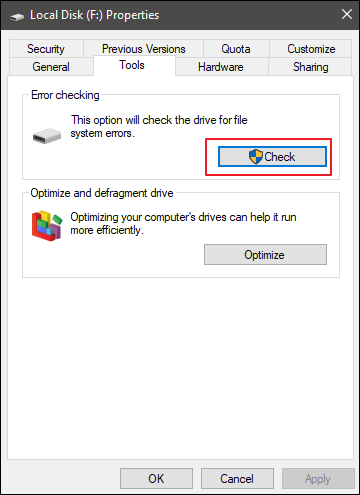
ขั้นตอนที่ 4. หลังจากนั้นให้คลิกขวาที่ไดรฟ์ Maxtor แล้วคลิก Properties
ขั้นตอนที่ 5 คลิก ความปลอดภัย > แก้ไข > ทำเครื่องหมายในช่องทั้งหมดสำหรับผู้ใช้ที่ได้รับการรับรอง ระบบ ผู้ดูแลระบบ และ ผู้ใช้ภายใต้อนุญาตสิทธิ์
ขั้นตอนที่ 6. คลิก Apply และ OK
ตรวจสอบข้อผิดพลาดของดิสก์โดยใช้ CHKDSK CMD
ข้อควรระวัง: คำสั่ง CHKDSK ใช้เพื่อแก้ไขอุปกรณ์จัดเก็บข้อมูลที่ไม่สามารถเข้าถึงได้หรือเสียหาย แต่จะทำให้ไฟล์สูญหายอย่างถาวร ดังนั้น โปรดแน่ใจว่าคุณกู้คืนข้อมูลด้วย EaseUS Data Recovery Wizard ขั้นสูงสุดก่อนที่จะใช้การแก้ไขนี้
การซ่อมแซมฮาร์ดไดรฟ์ภายนอก/USB Maxtor ที่ไม่ทำงานด้วย CMD ทำตามคำแนะนำ:
ขั้นตอนที่ 1. พิมพ์ cmd ในการค้นหา Windows และกด Enter
ขั้นตอนที่ 2. คลิกขวาที่ Command Prompt และเลือก "เปิดในฐานะผู้ดูแลระบบ"
ขั้นตอนที่ 3. พิมพ์ diskpart แล้วกด Enter
ขั้นตอนที่ 4. พิมพ์: chkdsk g: /f /r /x (g ควรเป็นตัวอักษรไดรฟ์ของฮาร์ดไดรฟ์ภายนอก Maxtor ของคุณ) แล้วกด Enter
ขั้นตอนที่ 5. พิมพ์: ออก เพื่อสิ้นสุดกระบวนการเมื่อกระบวนการตรวจสอบดิสก์เสร็จสิ้น
ตอนนี้ฮาร์ดไดรฟ์ภายนอก Maxtor หรือไดรฟ์ USB ของคุณควรจะสามารถเข้าถึงและเปิดและทำงานได้ตามปกติแล้ว
แก้ไข 9. ซ่อมแซมเซกเตอร์เสีย
แก้ไขข้อผิดพลาด 'ไม่สามารถตรวจพบฮาร์ดไดรฟ์ภายนอก Maxtor' ด้วย ซอฟต์แวร์ฟรีแวร์จัดการพาร์ติชั่น - EaseUS Partition Master ทำตามคำแนะนำ:
ขั้นตอนที่ 1. เปิด EaseUS Partition Master Free และคลิกขวาที่พาร์ติชันที่คุณต้องการตรวจสอบโดยคลิก "ตรวจสอบพาร์ติชัน"
ขั้นตอนที่ 2 เลือกวิธีตรวจสอบพาร์ติชั่น: ตรวจสอบคุณสมบัติของพาร์ติชั่น เรียกใช้ Windows Chkdsk เพื่อแก้ไขข้อผิดพลาด หรือทดสอบ Surface คลิกตกลง
ขั้นตอนที่ 3 ให้ EaseUS Partition Master ตรวจสอบข้อผิดพลาดของพาร์ติชั่นฮาร์ดดิสก์และแก้ไขข้อผิดพลาดให้คุณโดยอัตโนมัติ คลิกตกลงเพื่อสิ้นสุดกระบวนการ
แก้ไข 10. ฟอร์แมตฮาร์ดไดรฟ์ภายนอก Maxtor
หากฮาร์ดไดรฟ์ภายนอกหรือ USB ของ Maxtor มีระบบไฟล์ RAW หรือไม่สามารถเข้าถึงได้ คุณสามารถฟอร์แมตเป็น NTFS หรือรูปแบบอื่นได้อย่างยืดหยุ่น ทำให้สามารถใช้อุปกรณ์ได้อีกครั้ง:
ขั้นตอนที่ 1. เปิด Windows File Explorer คลิกขวาที่ฮาร์ดไดรฟ์ภายนอกหรือพาร์ติชันฮาร์ดไดรฟ์ภายในที่ไม่สามารถเข้าถึงได้ และเลือก "ฟอร์แมต"
ขั้นตอนที่ 2. เลือกระบบไฟล์ที่ต้องการจากหน้าต่างฟอร์แมต - NTFS สำหรับอุปกรณ์ของคุณ
ขั้นตอนที่ 3. เลือก "Quick Format" และคลิก "Start"

แก้ไข 11. เรียกใช้ตัวแก้ไขปัญหา Windows
ขั้นตอนที่ 1. เปิดการตั้งค่า Windows ไปที่การอัปเดตและความปลอดภัย
ขั้นตอนที่ 2. คลิก “แก้ไขปัญหา” และไปที่ “ฮาร์ดแวร์และอุปกรณ์”
ขั้นตอน ที่ 3 คลิก "เรียกใช้เครื่องมือแก้ไขปัญหา" และรอให้กระบวนการเสร็จสมบูรณ์
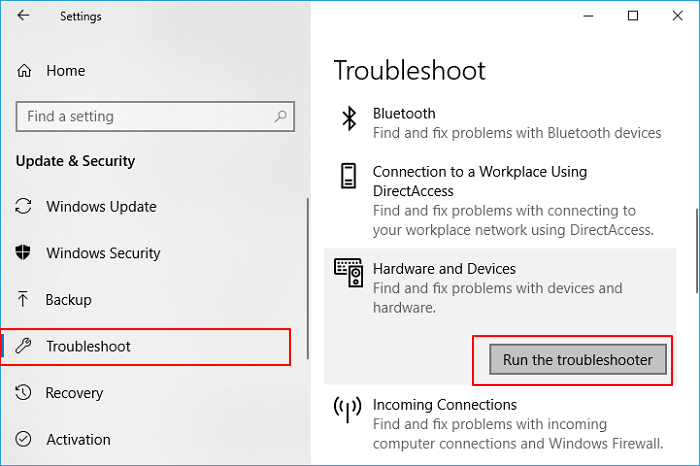
ขั้น ตอนที่ 4 เมื่อกระบวนการสแกนเสร็จสิ้น ให้เลือกปัญหาที่พบที่คุณต้องการแก้ไข และคลิก "ถัดไป"
แก้ไข 12. อัปเดต Windows เป็นเวอร์ชันล่าสุด
ขั้นตอนที่ 1. ไปที่การตั้งค่า Windows และคลิก "การอัปเดตและความปลอดภัย"
ขั้นตอนที่ 2 คลิก "Windows Update" และเลือก "ตรวจหาการอัปเดต"
ขั้นตอนที่ 3 คลิก "ติดตั้งทันที" หากมีการอัปเดตใหม่
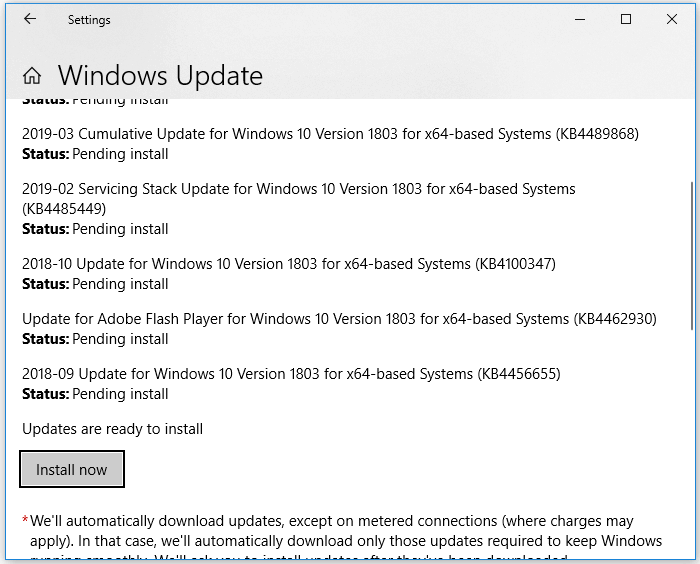
แก้ไข 13. ทำความสะอาดไวรัส
บางครั้งไวรัสที่ไม่รู้จักหรือการติดมัลแวร์อาจทำให้ข้อมูลสูญหายหรือไม่สามารถเปิดอุปกรณ์จัดเก็บข้อมูลได้ หากคุณประสบปัญหาดังกล่าว ให้ดาวน์โหลดเครื่องมือล้างไวรัสเพื่อล้างไวรัสก่อน
ทำความสะอาดไวรัส:
ขั้นตอนที่ 1. ดาวน์โหลดหรือติดตั้งซอฟต์แวร์ล้างไวรัสใด ๆ ต่อไปนี้บนพีซีของคุณ
①. Norton AntiVirus; ②. Kaspersky Anti-Virus; ③. Avast; ④. ESET NOD32 Antivirus; ⑤. Avira.
ขั้นตอนที่ 2. เชื่อมต่ออุปกรณ์ Maxtor ที่มีปัญหาเข้ากับคอมพิวเตอร์ของคุณและเรียกใช้ซอฟต์แวร์ป้องกันไวรัส
ขั้นตอนที่ 3 เลือกสแกนและลบไวรัสและมัลแวร์บนฮาร์ดไดรฟ์ Maxtor หรือฮาร์ดไดรฟ์ภายนอกของคุณ
หลังจากนั้น คุณสามารถลองเปิดและตรวจสอบไฟล์ที่บันทึกไว้ในอุปกรณ์จัดเก็บข้อมูล Maxtor ได้ หากไฟล์สูญหาย ไม่ต้องกังวล EaseUS Data Recovery Wizard มีคุณสมบัติการกู้คืนไฟล์ที่เชื่อถือได้ สามารถช่วยคุณได้
หากคุณพบว่าบทความนี้มีประโยชน์ โปรดแชร์กับเพื่อนๆ ของคุณบน Twitter, Facebook หรือ Instagram!
บทสรุป
หน้านี้ครอบคลุม 13 วิธีแก้ปัญหาเพื่อช่วยให้ผู้ใช้ Maxtor แก้ไขปัญหาฮาร์ดไดรฟ์ภายนอก Maxtor, HDD/SSD ของ Maxtor, ไดรฟ์ USB ไม่ได้รับการรู้จัก, ไม่แสดง และแม้แต่ไดรฟ์ไม่ทำงานบนพีซี Windows ได้อย่างมีประสิทธิภาพ
หากคุณมีไฟล์ที่มีค่าบันทึกไว้ในอุปกรณ์จัดเก็บข้อมูล ให้หันไปใช้ซอฟต์แวร์กู้คืนข้อมูลฮาร์ดไดรฟ์ระดับมืออาชีพเพื่อขอความช่วยเหลือ EaseUS Data Recovery Wizard เป็นหนึ่งในนั้นและพร้อมช่วยกู้ข้อมูลของคุณได้ทุกเมื่อ
คำถามที่พบบ่อยเกี่ยวกับฮาร์ดไดรฟ์ Maxtor ไม่แสดงขึ้นมา
บางท่านอาจประสบปัญหาในการแก้ไข Maxtor หรืออุปกรณ์จัดเก็บข้อมูลยี่ห้ออื่นที่ไม่ทำงาน หากคุณเป็นหนึ่งในนั้น โปรดดูคำถามและคำตอบต่อไปนี้ คุณอาจพบคำตอบและวิธีแก้ไขได้ที่นี่
1. ฉันจะเข้าถึงฮาร์ดไดรฟ์ภายนอก Maxtor ของฉันได้อย่างไร
หากฮาร์ดไดรฟ์ภายนอกของคุณไม่ปรากฏใน Windows File Explorer และ Disk Management เลย คุณจะเข้าถึงมันได้อย่างไร? ต่อไปนี้คือเคล็ดลับบางประการ:
- ถอดฮาร์ดไดรฟ์ภายนอก Maxtor ออกแล้วเสียบกลับเข้ากับพีซีอย่างถูกต้อง
- เปลี่ยนพอร์ต USB
- เปลี่ยนสายเชื่อมต่อ USB และสายไฟ
- เริ่มต้นฮาร์ดไดรฟ์ Maxtor และสร้างพาร์ติชั่นใหม่
- ฮาร์ดไดรฟ์ Maxtor แอคทีฟออนไลน์
- เปิดใช้งานการรองรับ USB รุ่นเก่าใน BIOS
- ปิดใช้งานการตั้งค่าระงับการใช้งาน USB แบบเลือกได้
- ถอนการติดตั้งหรือติดตั้งไดรเวอร์ดิสก์ใหม่
2. จะแก้ไขฮาร์ดไดรฟ์ Maxtor ที่ไม่ทำงานบน Mac ได้อย่างไร?
หากคุณเป็นผู้ใช้ Mac และฮาร์ดไดรฟ์ภายนอกหรือภายใน Maxtor ของคุณไม่ทำงานบน Mac ให้ลองแก้ไขดังต่อไปนี้:
- ใส่ฮาร์ดไดรฟ์ภายนอก Maxtor กลับเข้าไปใน Mac อีกครั้ง
- เปลี่ยนสายข้อมูล USB
- เปลี่ยนพอร์ต USB หรือเชื่อมต่อฮาร์ดไดรฟ์ภายนอก Maxtor เข้ากับคอมพิวเตอร์เครื่องอื่น
- ฟอร์แมตฮาร์ดไดรฟ์ Maxtor หรือฮาร์ดไดรฟ์ภายนอกสำหรับ Mac
- รีเซ็ต NVRAM: รีสตาร์ท Mac > กด: ตัวเลือก + คำสั่ง + P + R เป็นเวลา 20 วินาที > ปล่อยปุ่มถ้า Mac รีสตาร์ท
- ตั้งค่าฮาร์ดไดรฟ์ภายนอก Maxtor ให้ปรากฏบนเดสก์ท็อป: Finder > การตั้งค่า > ทั่วไป > ตรวจสอบดิสก์ภายนอก/ฮาร์ดดิสก์
- หากไม่ปรากฏหลังจากลองวิธีแก้ไขข้างต้นแล้ว ให้ส่งฮาร์ดไดรฟ์ภายนอก Maxtor ไปที่ศูนย์ซ่อมในพื้นที่
3. เหตุใดฮาร์ดไดรฟ์ Maxtor ของฉันจึงไม่ปรากฏขึ้น
ดิสก์ภายนอกของ Maxtor อาจไม่ได้รับการยอมรับเนื่องจากเหตุผลดังต่อไปนี้:
- ปัญหาการเชื่อมต่อ
- ปัญหาไดรเวอร์ฮาร์ดดิสก์ภายนอก
- ระบบไฟล์เสียหายหรือสูญหายบนฮาร์ดดิสก์ภายนอก
- ความเสียหายของไฟล์ระบบบน Windows 10 หรือ Windows 11 ของคุณ
- ความเสียหายทางกายภาพบนดิสก์ภายนอก Maxtor
บทความที่เกี่ยวข้อง
-
วิธีกู้ข้อมูลและไฟล์จาก USB ในปี
![author icon]() Suchat/2025-07-02
Suchat/2025-07-02 -
วิธีกู้คืนฮาร์ดไดรฟ์ภายนอกที่ตายแล้ว
![author icon]() Suchat/2025-07-02
Suchat/2025-07-02
-
การกู้ข้อมูลจาก CCTV DVR: วิธีการกู้ข้อมูลจากฮาร์ดดิสก์ DVR
![author icon]() Suchat/2025-07-02
Suchat/2025-07-02 -
วิธีการกู้คืนไฟล์ที่ถูกลบบน SSD ได้ด้วย 2 วิธีง่ายๆ
/2025-07-02
EaseUS Data Recovery Wizard
กู้คืนข้อมูลที่ถูกลบได้อย่างมีประสิทธิภาพ รวมกู้คืนข้อมูลจากฮาร์ดไดรฟ์ (hard drives) ที่เสียหายหรือถูกฟอร์แมต (format)
ดาวน์โหลดสำหรับ PCดาวน์โหลดสำหรับ Mac